Windows PC에서 Chrome의 모든 웹사이트에서 스트리밍 비디오를 다운로드하는 방법
Chrome 브라우저에 확장 프로그램을 추가하면 모든 웹사이트에서 동영상을 다운로드할 수 있습니다. 매일 비디오를 다운로드하려는 경우 빠르고 쉽기 때문에 탁월한 옵션입니다.
Video DownloadHelper를 사용하여 스트리밍 비디오 다운로드
이를 위한 가장 인기 있는 Chrome 확장 프로그램 중 하나는 Video DownloadHelper 입니다. 사용 방법은 다음과 같습니다.
- 크롬을 엽니다.

- 웹사이트를 방문하여 설치를 탭 합니다 .

- Chrome에 설치를 탭 합니다 .
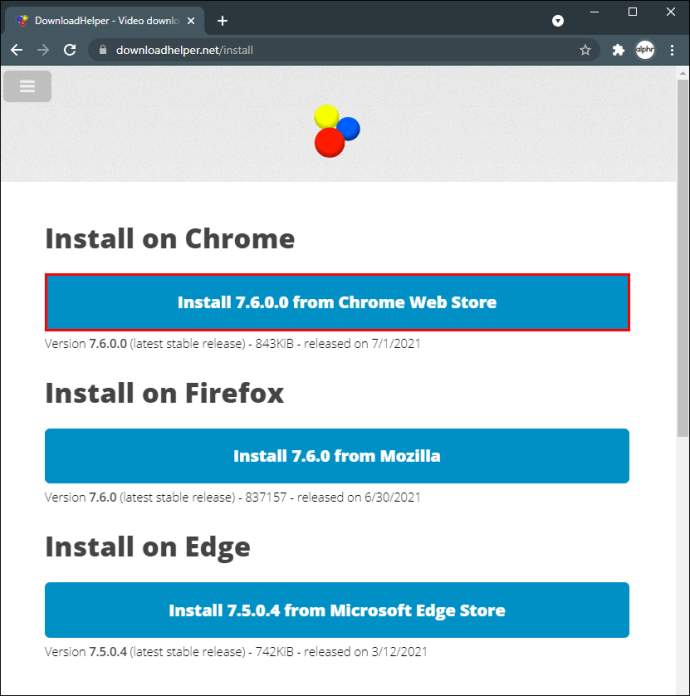
- Chrome에 추가를 탭합니다 .
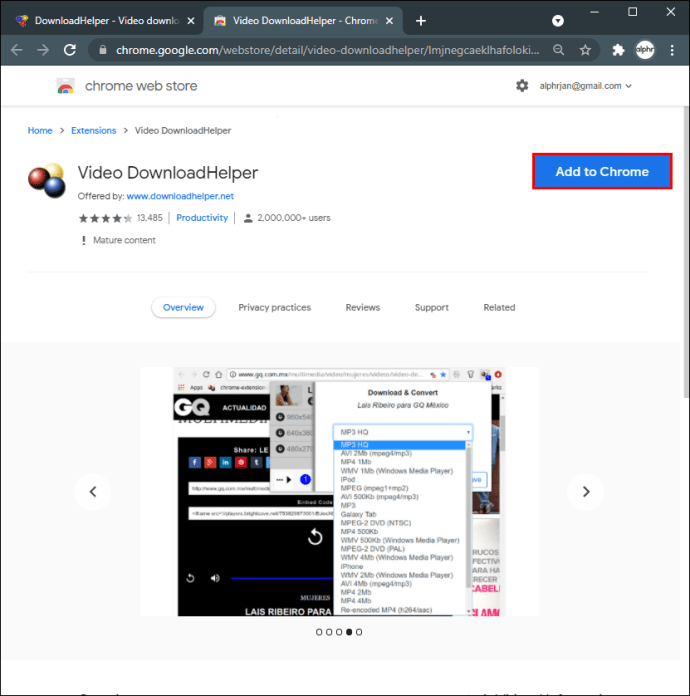
- 확장 프로그램 추가를 탭 합니다 .
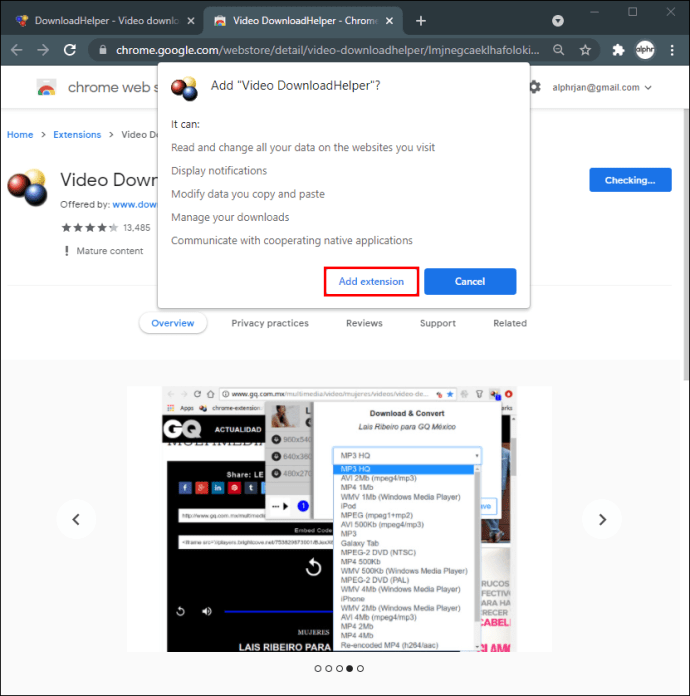
- 확장 프로그램은 주소 표시줄 옆의 오른쪽 상단 모서리에 나타납니다.
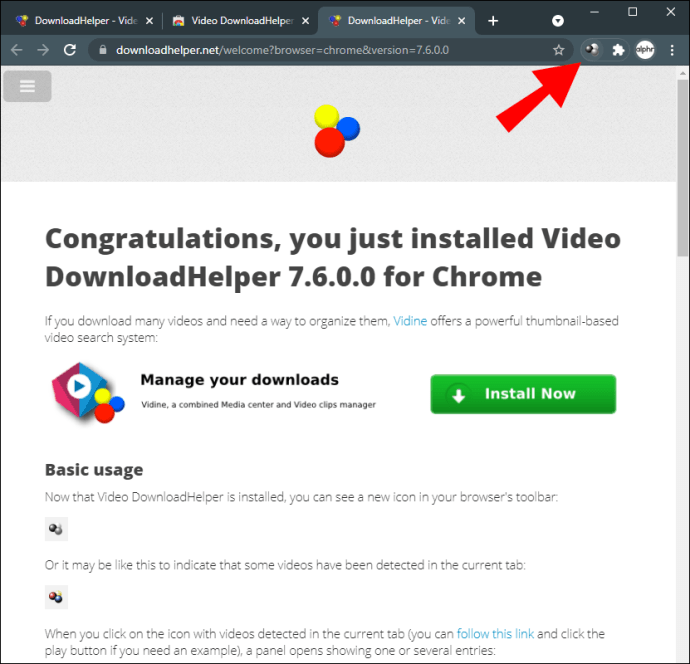
- 다운로드 가능한 비디오를 볼 때마다 확장 아이콘이 활성화되는 것을 볼 수 있습니다. 아이콘을 누른 다음 다운로드 버튼을 누릅니다 .
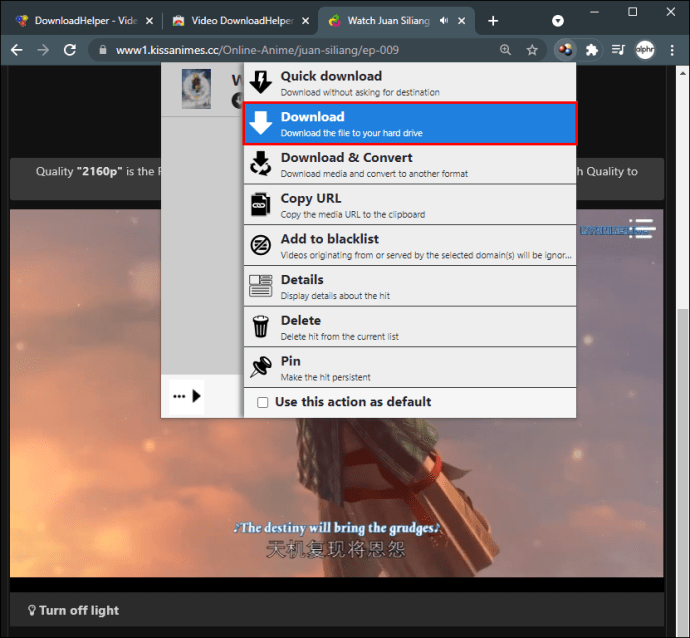
- 비디오가 컴퓨터에 다운로드됩니다.
이 방법의 단점은 YouTube 및 TikTok 동영상을 다운로드할 수 없다는 것입니다. YouTube 비디오를 다운로드하려면 온라인 비디오 다운로더가 필요합니다. 우리의 최고 권장 사항은 SaveFrom 입니다. 사용하기 쉽고 YouTube 이외의 다른 사이트에서도 작동합니다.
SaveFrom을 사용하여 스트리밍 비디오 다운로드
SaveFrom을 사용하여 YouTube 비디오를 다운로드하는 방법은 다음과 같습니다.
- Chrome을 열고 YouTube로 이동합니다.

- 다운로드할 비디오를 찾아 링크를 복사합니다.
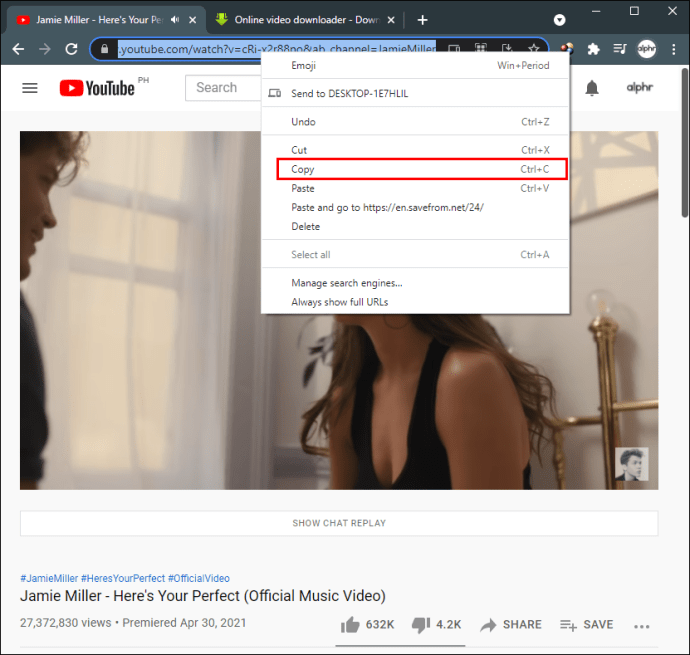
- 다운로더의 웹사이트를 방문하여 비디오의 링크를 붙여넣습니다.

- 다운로드를 탭 합니다.
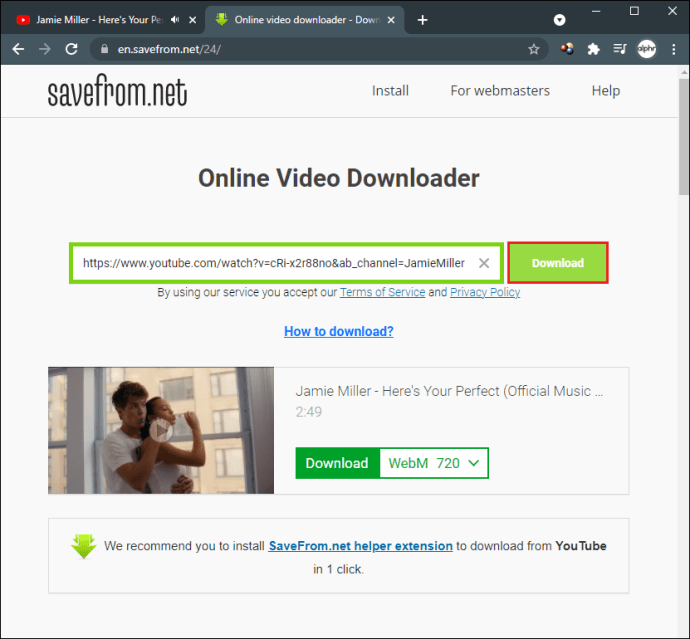
- 비디오의 해상도를 선택하십시오.
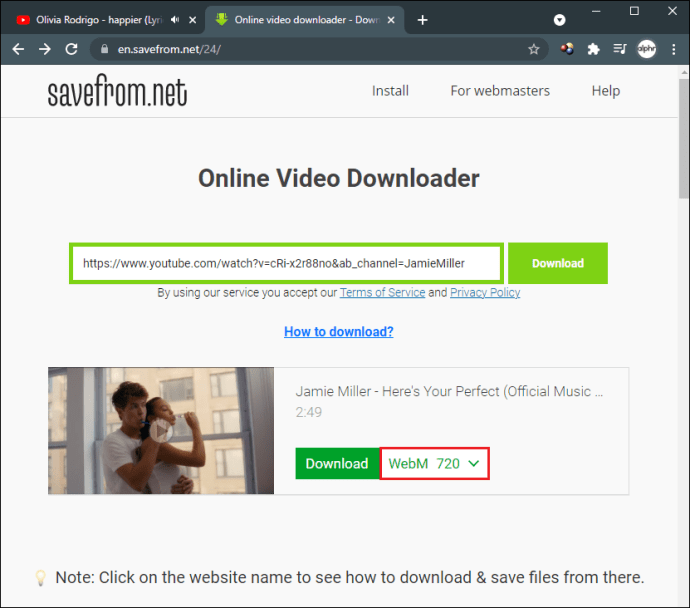
- 다운로드를 다시 탭 합니다.
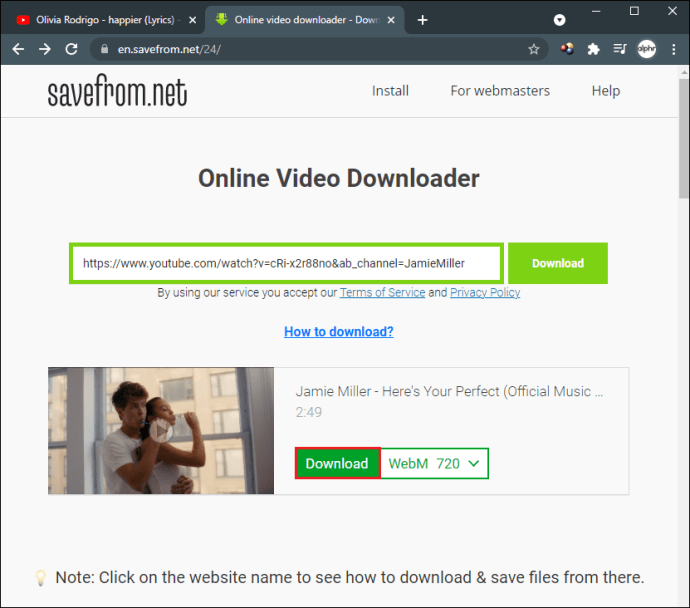
- 비디오가 컴퓨터에 다운로드됩니다.
4K 비디오 다운로더를 사용하여 스트리밍 비디오 다운로드
또 다른 대안은 4K Video Downloader 와 같은 앱을 사용하는 것 입니다. 수백 개의 다른 웹사이트 외에도 YouTube 동영상, 재생 목록 및 채널을 다운로드하는 데 사용할 수 있습니다. 크롬 웹 스토어 앱이 아니기 때문에 어디에서나 동영상을 다운로드하는 데 제한이 없습니다.
사용 방법은 다음과 같습니다.
- 브라우저를 열고 웹사이트를 방문하십시오 .
- 프로그램을 다운로드하여 설치합니다.

- 다운로드하려는 비디오의 링크를 복사하여 프로그램에 붙여넣습니다.

- 비디오가 재생 목록의 일부인 경우 전체 재생 목록을 다운로드할지 아니면 클립만 다운로드할지 묻는 팝업 메시지가 표시됩니다.
- 해상도를 선택합니다.

- 다운로드를 탭 합니다.

- 비디오가 컴퓨터에 저장됩니다.
Mac용 Chrome의 모든 웹사이트에서 스트리밍 비디오를 다운로드하는 방법
확장 프로그램이나 온라인 다운로더를 사용하여 Mac용 Chrome에서 동영상을 다운로드할 수 있습니다. Windows 버전과 마찬가지로 확장 프로그램이 있는 YouTube 또는 TikTok 동영상을 다운로드할 수 없습니다.
Mac 사용자에게 적극 권장되는 인기 있는 Chrome 확장 프로그램은 Video Downloader Professional 입니다. 사용 방법은 다음과 같습니다.
- Chrome을 열고 이 웹사이트를 방문합니다 .
- Chrome에 추가를 탭합니다 .
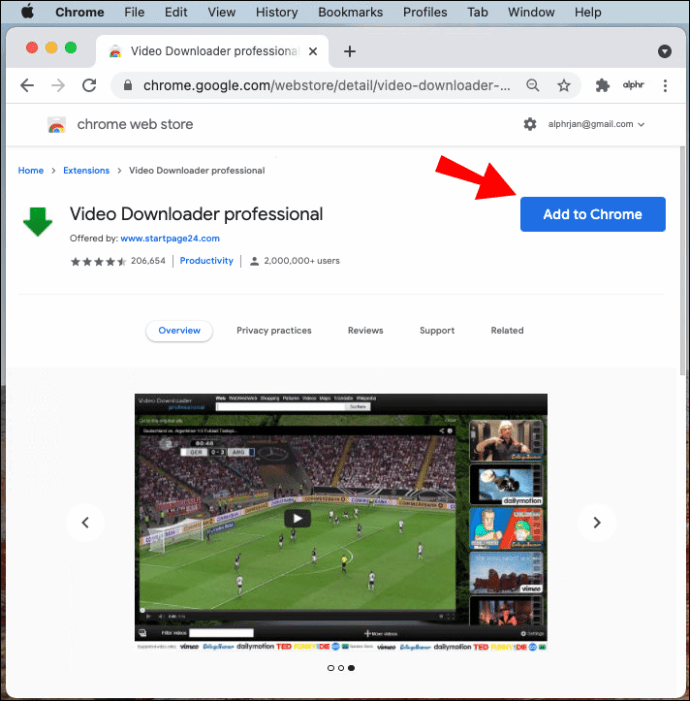
- 확장 프로그램 추가를 탭 합니다 .

- 확장 프로그램의 아이콘이 주소 표시줄의 오른쪽에 나타납니다.

- 다운로드 가능한 비디오를 열 때마다 아이콘이 녹색 화살표로 바뀌는 것을 볼 수 있습니다.
- 아이콘을 탭하여 다운로드를 시작합니다.

YouTube 및 TikTok 비디오를 다운로드하려면 온라인 비디오 다운로더를 사용할 수 있습니다.
Mac에 권장하는 것은 SaveFrom이며 사용 방법은 다음과 같습니다.
- Chrome을 열고 다운로드할 동영상을 찾습니다.
- SaveFrom 사이트를 방문 하십시오 .
- 동영상의 링크를 입력합니다.

- 그런 다음 다운로드 를 탭 합니다.
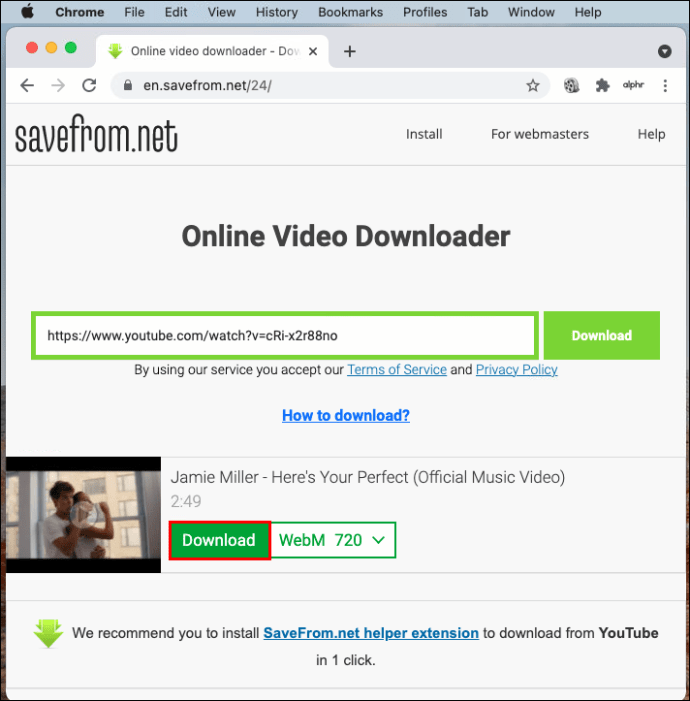
- 비디오가 컴퓨터에 저장됩니다.
Windows용 Firefox의 모든 웹사이트에서 스트리밍 비디오를 다운로드하는 방법
Chrome과 달리 Firefox 확장 프로그램을 사용하여 비디오를 다운로드할 때 제한이 없습니다. 즉, 확장 프로그램을 사용하여 YouTube 및 TikTok을 포함한 모든 웹사이트에서 비디오를 다운로드할 수 있습니다.
스트리밍 비디오를 다운로드하기 위한 수십 가지 확장 프로그램을 찾을 수 있으며 그 중 Video Downloader Professional을 권장합니다.
- Mozilla를 열고 애드온 사이트를 방문 하십시오 .
- Firefox에 추가를 탭합니다 .
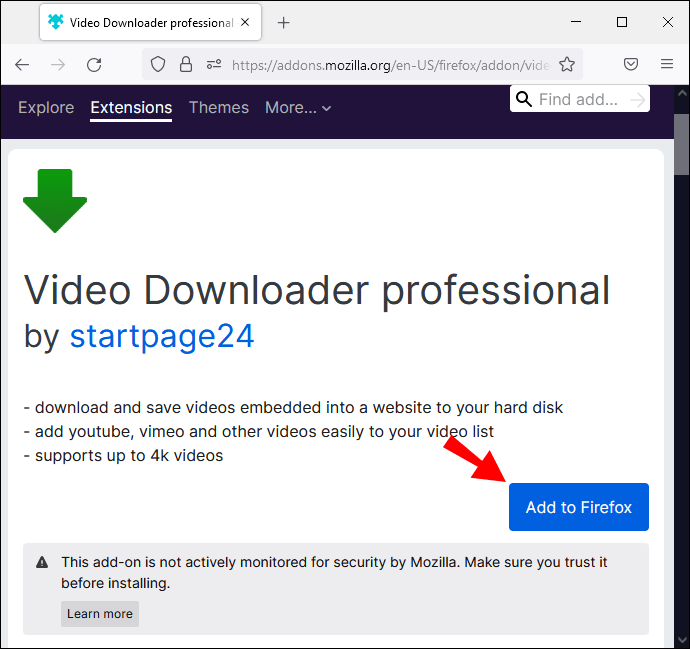
- 추가를 탭 합니다.

- 아이콘은 주소 표시줄의 오른쪽에 나타납니다.

- 다운로드 가능한 비디오가 있을 때마다 아이콘이 녹색 화살표로 바뀝니다. 동영상이 여러 개인 경우 다운로드할 동영상을 선택하고 화살표를 탭하세요.

- 비디오가 컴퓨터에 다운로드됩니다.
Mac용 Firefox의 모든 웹사이트에서 스트리밍 비디오를 다운로드하는 방법
우리는 위에서 설명한 것처럼 Mac과 Windows용 Video Downloader Professional을 좋아합니다.
- Mozilla를 열고 이 웹페이지를 방문하십시오 .
- Firefox에 추가를 탭합니다 .

- 추가를 탭 합니다.
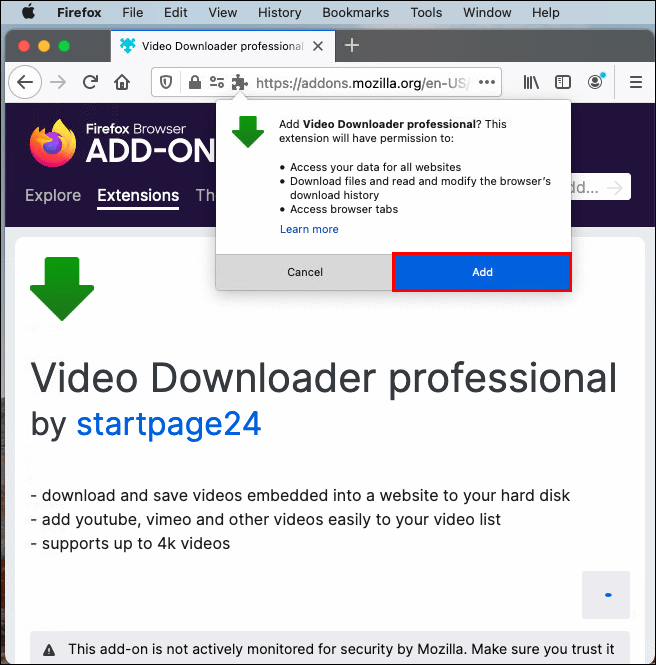
- 아이콘은 주소 표시줄의 오른쪽에 나타납니다.

- Mozilla에서 다운로드 가능한 비디오를 발견할 때마다 확장 프로그램의 아이콘이 녹색 화살표로 바뀝니다. 사용 가능한 비디오가 더 있으면 하나를 선택하고 화살표를 누릅니다.

- 비디오가 컴퓨터에 다운로드됩니다.
그래도 문제가 해결되지 않으면 4K 비디오 다운로더 와 같은 애플리케이션을 설치 하거나 온라인 비디오 다운로더를 사용할 수 있습니다.
Android 기기의 모든 웹사이트에서 스트리밍 비디오를 다운로드하는 방법
Android 기기에서 스트리밍 비디오를 다운로드하려는 경우 Play 스토어에서 사용할 수 있는 여러 앱이 있습니다. 모든 비디오 다운로더 및 무료 비디오 다운로드 는 특히 인기가 있지만 YouTube 비디오를 다운로드하는 데 사용할 수 없고 수많은 광고와 씨름해야 할 수도 있습니다.
이 경우 가장 간단한 솔루션인 온라인 비디오 다운로더를 사용하는 것이 좋습니다. 앞서 언급했듯이 최고 중 하나는 SaveFrom입니다.
- 다운로드하려는 비디오에 대한 링크를 복사합니다.
- Android 기기에서 브라우저를 열고 SaveFrom을 방문 합니다.
- 링크를 붙여넣고 옆에 있는 화살표를 누릅니다.
- 원하는 품질을 선택하고 다운로드를 탭 합니다.

이 비디오 다운로더에는 모바일 앱도 있습니다. 그러나 이것은 필수 사항이 아니며 앱 없이도 동영상을 다운로드할 수 있습니다.
iPhone의 모든 웹 사이트에서 스트리밍 비디오를 다운로드하는 방법
Android와 마찬가지로 모든 웹사이트에서 비디오를 다운로드하는 가장 좋은 방법은 온라인 비디오 다운로더를 사용하는 것입니다. 이렇게 하면 아무것도 설치하지 않고 스토리지를 고갈시킬 필요가 없습니다.
- 다운로드하려는 비디오에 대한 링크를 복사합니다.
- Safari를 열고 이 웹 페이지를 방문하십시오 .
- 링크를 붙여넣고 옆에 있는 화살표를 누릅니다.
- 원하는 해상도를 선택하고 다운로드를 탭 합니다.
JW 플레이어에서 스트리밍 비디오를 다운로드하는 방법
JW 플레이어에서 동영상을 다운로드하려면 다음 단계를 따르세요.
- 사이트 를 방문하여 인터넷 다운로드 관리자(IDM)를 설치합니다 .
- 브라우저에 확장 프로그램을 설치합니다.
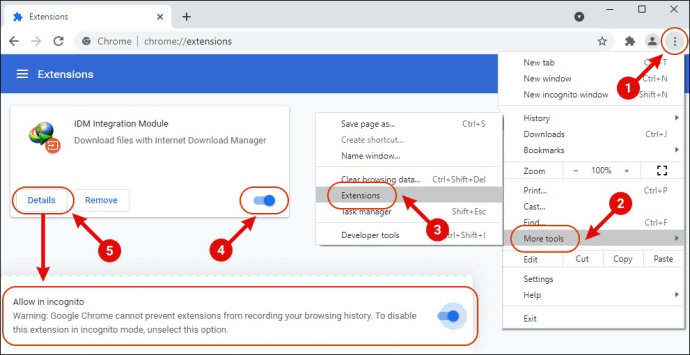
- 다운로드하려는 비디오를 재생합니다. 비디오의 오른쪽 상단 모서리에 이 비디오 다운로드 옵션 이 표시 됩니다.
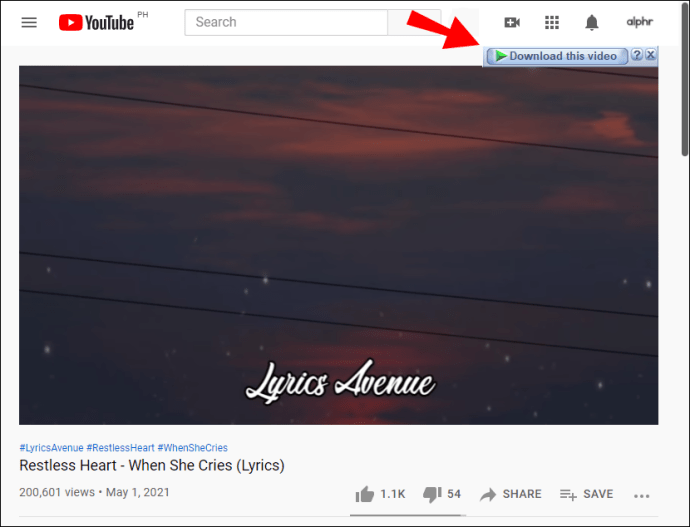
- 다운로드 시작을 탭합니다 .
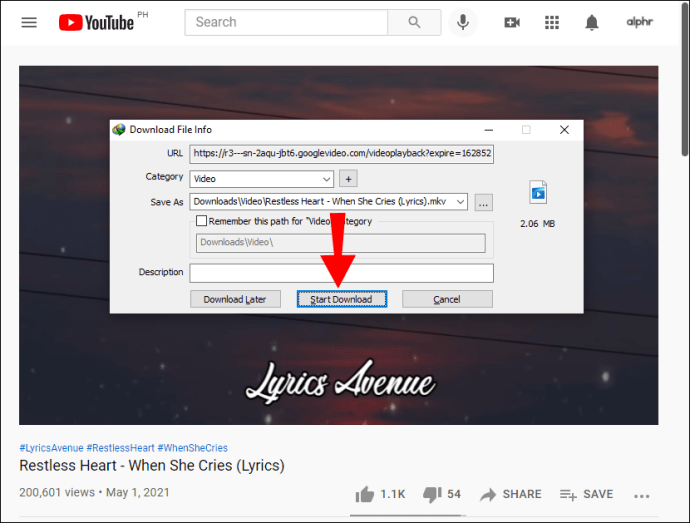
안타깝게도 이 옵션은 Windows 사용자만 사용할 수 있습니다. Mac 사용자는 Cisdem Video Converter 를 사용하여 JW 플레이어에서 비디오를 다운로드 할 수 있습니다 .
- 다운로드하려는 동영상의 URL을 복사합니다.
- 이 페이지 를 방문 하여 Cisdem Video Converter를 다운로드하고 설치하십시오.
- 다운로드 탭을 엽니다.
- 동영상의 URL을 붙여넣습니다.
- 다운로드를 탭 합니다.
Facebook에서 라이브 스트림 비디오를 다운로드하는 방법
Facebook에 라이브 비디오를 게시했고 다운로드하려는 경우 수행하는 간단함을 알게 되어 기쁩니다.
- 동영상으로 이동하여 클릭하십시오.
- 동영상 옆에 있는 점 세 개를 탭합니다.
- 비디오 다운로드를 탭합니다 .
- 이제 비디오가 별도의 탭에서 열립니다. 세 개의 점을 다시 탭하고 다운로드 .
다른 사람이 게시한 라이브 비디오를 다운로드하려는 경우 Facebook을 통해 다운로드할 수 없습니다. 대신 FB Down을 통해 수행하십시오.
- 다운로드하려는 동영상으로 이동합니다.
- 점 세 개를 탭하고 링크 복사를 탭 합니다 .
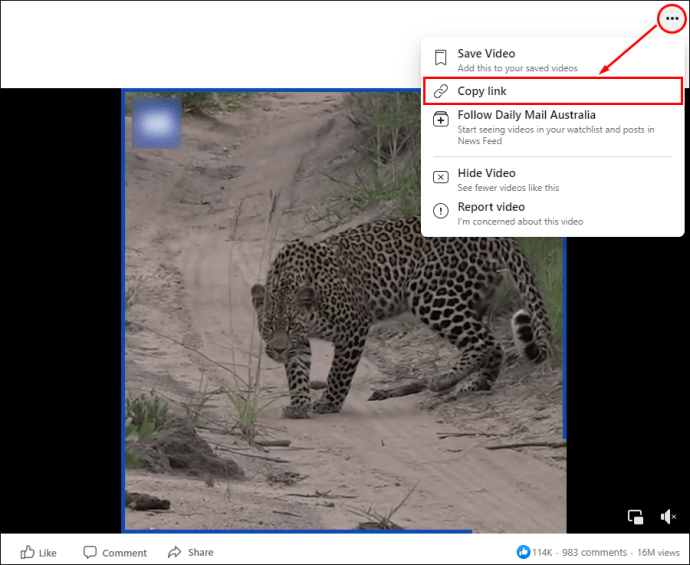
- 이 웹페이지 로 이동하여 FB Down을 열고 비디오 링크를 붙여넣습니다.
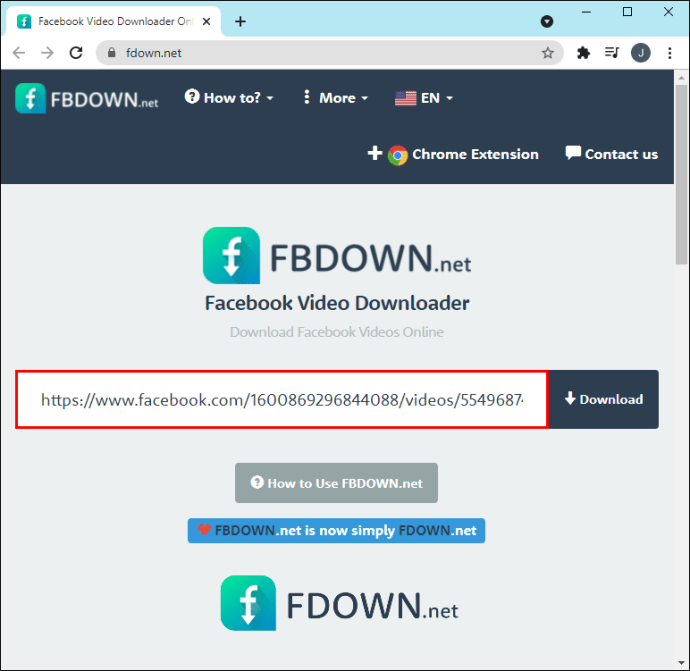
- 다운로드를 탭 합니다.
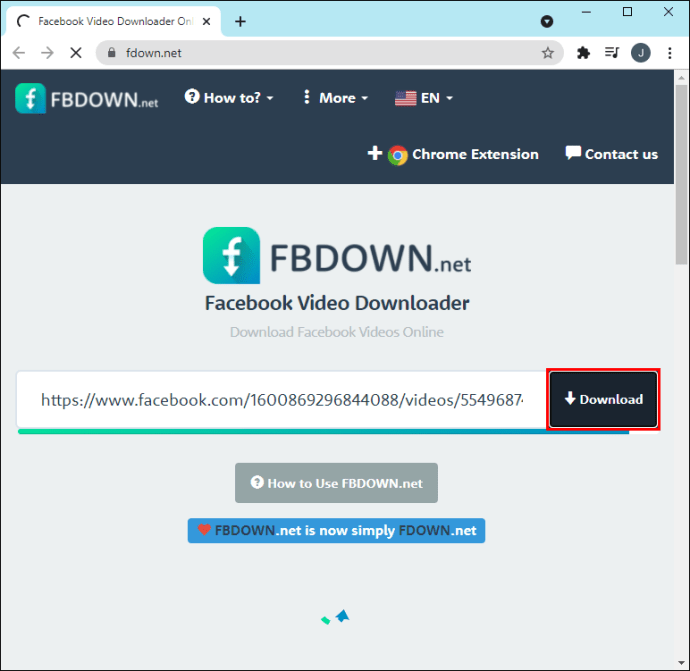
- 비디오 품질을 선택하십시오.
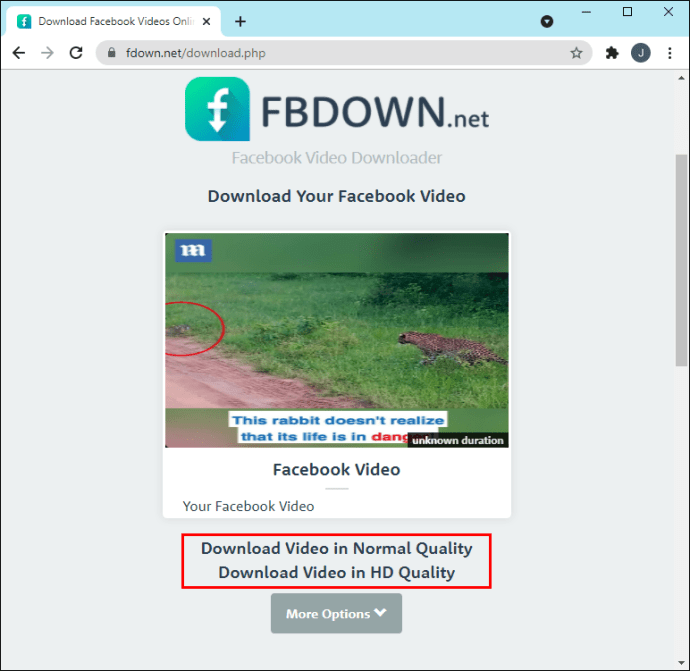
- 비디오는 별도의 탭에서 열립니다. 오른쪽 하단 모서리에 있는 세 개의 점을 탭합니다.
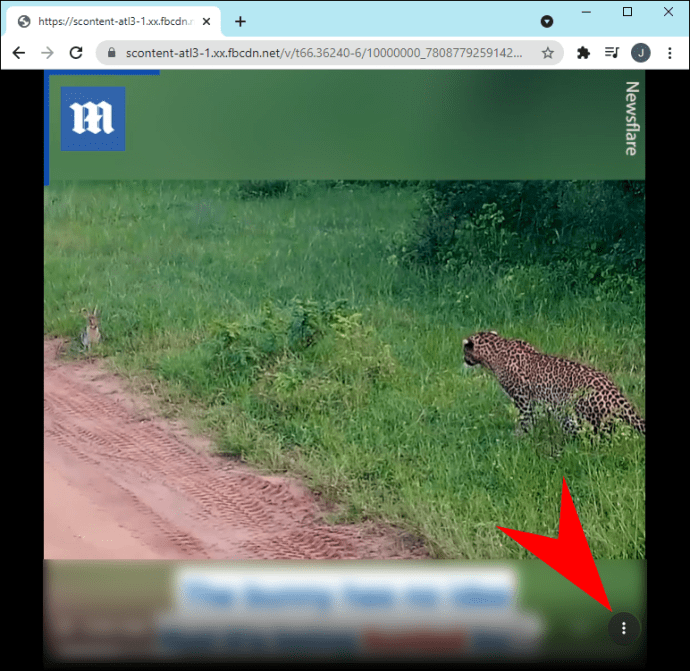
- 다운로드를 탭 합니다.
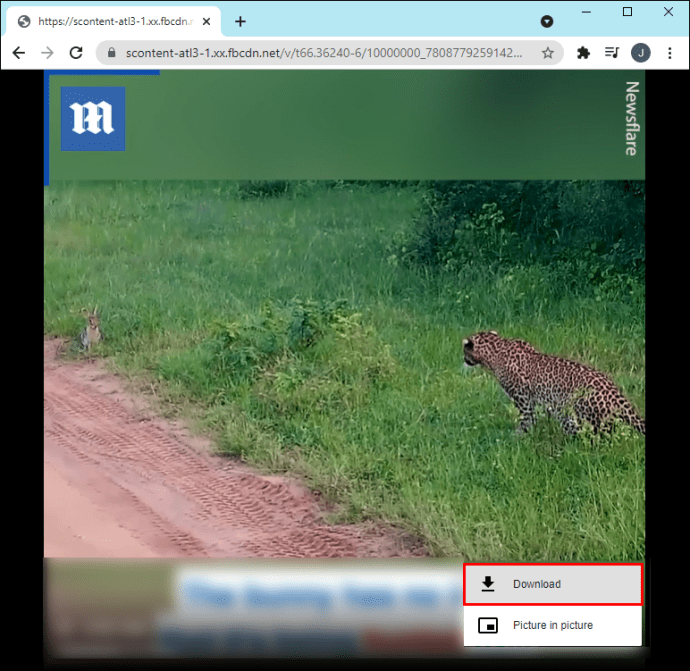
'IT' 카테고리의 다른 글
| Instagram 스토리에 노래 가사를 추가하는 방법 (0) | 2021.12.02 |
|---|---|
| 삼성 TV에 블루투스가 있는지 확인하는 방법 (0) | 2021.11.23 |
| 스마트 TV 없이 넷플릭스를 사용하는 방법 (0) | 2021.11.23 |
| 7가지 Excel 스프레드시트 문제 및 해결 방법 (1) | 2021.11.23 |
| Microsoft Word에서 모든 서식을 제거하는 방법 (3) | 2021.11.23 |




댓글